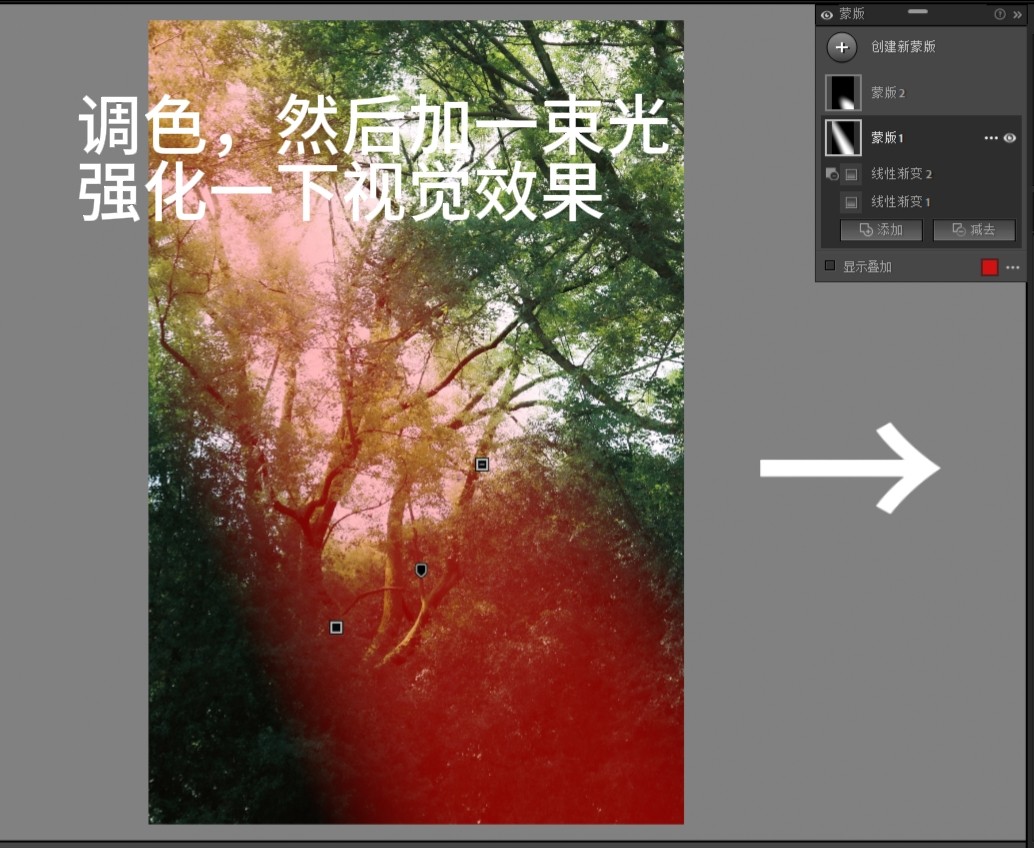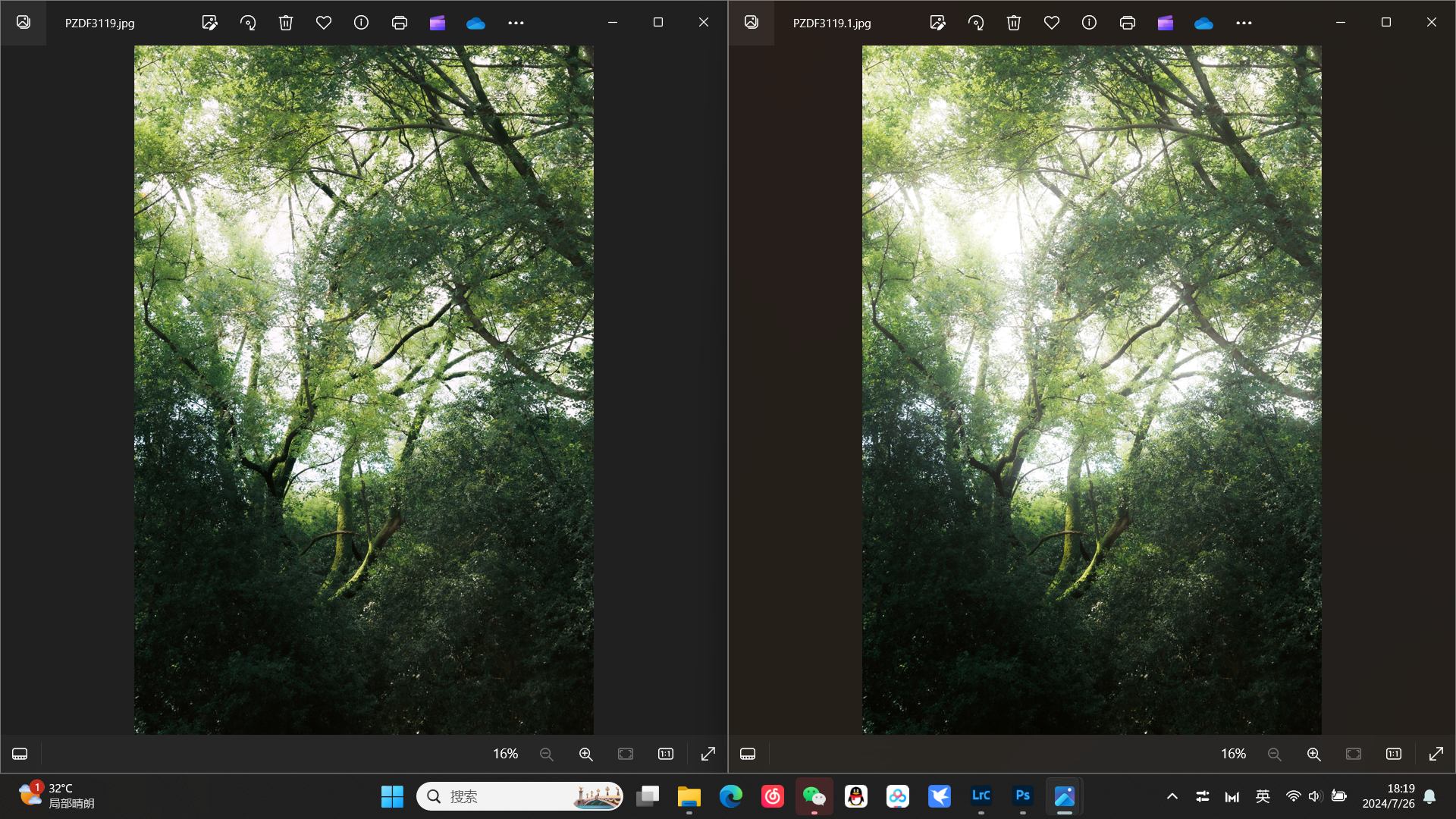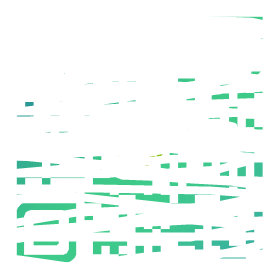第一次在这个软件上发一些摄影教学类的东西先试试水,大家喜欢看的话后续会慢慢更新的
一些朋友们总会问我该如何去对图片进行调色或者如何训练自己的调色水平,我总是会说多调色多练习,还有就是看到一张好的图片去分析该如何调色等等,但似乎总是说的不太具体。或许是因为我是野路子的原因,总是自己摸索着调色还有看别人的调色视频等最后总结出来了自己的一套调色的方式,以至于我说的方法对于新手来说不太适用,因此我打算把这个图片的调色思路分享给大家:
第一步:先分析原图存在的问题以便进行第二步的调整
一般来说我是拍的时候脑子里就会有一个调色好的画面,但是这里就按照调色时来看,原图很暗沉(因为拍的RAW格式让原图看起来更黑了一点),不够通透明亮,还有跟奇奇怪怪的电线卡在画面的中央
第二步:对画面影调进行调整(我是基础操作面板和曲线配合着使用)
把明暗关系做到自己想要的感觉,这张图我想有一些雾蒙蒙的感觉所以我把对比度还有清晰度和去朦胧都降低了(拉到负数),画面的曝光也相应的拉高了;发现画面中有处地方有隐晦的一束光,通过蒙版对那束光以及光照到的区域去进行单独的调整,强化那束光的光影
第三步:调色
我想让树呈现出一种更纯粹的绿色,所以我对绿色和浅绿色的色相、饱和度和明度进行了调整,色温也降低了一些(调暗后有一点点偏黄,但只是一点点,我强迫症看的不舒服),到这就差不多算是调色完成了,可以检查一下画面颜色是否舒服合理
第四步:使用PS插件强化视觉效果(可有可无,看个人喜好)
这里我使用的是辉光插件(oniric)对发光的地方进行调整,作出朦胧的、雾蒙蒙的梦核的感觉(今天第一次用这个插件),使用完发现影调被改变了,就在ps界面打开cameraRAW插件去调整影调,加强了一些对比度和饱和度,然后同样是检查一下画面。到这里就调色完成了。
-
以上是我自己对于这张图片的调色步骤以及适用于大多数图片的调色思路的分享,希望能够帮到苦于调色的大家